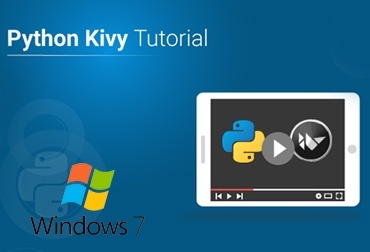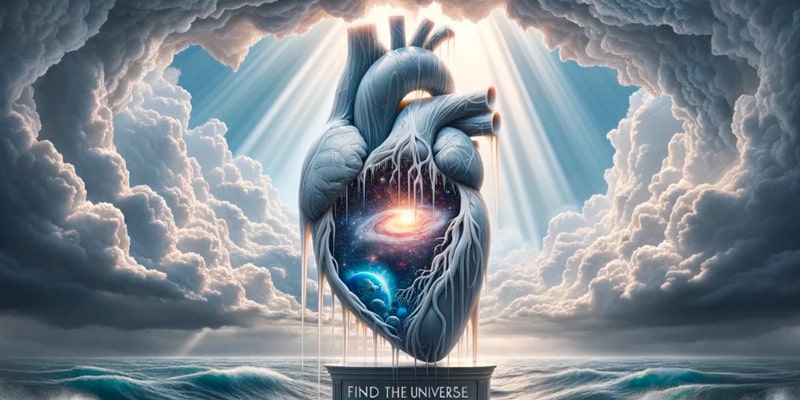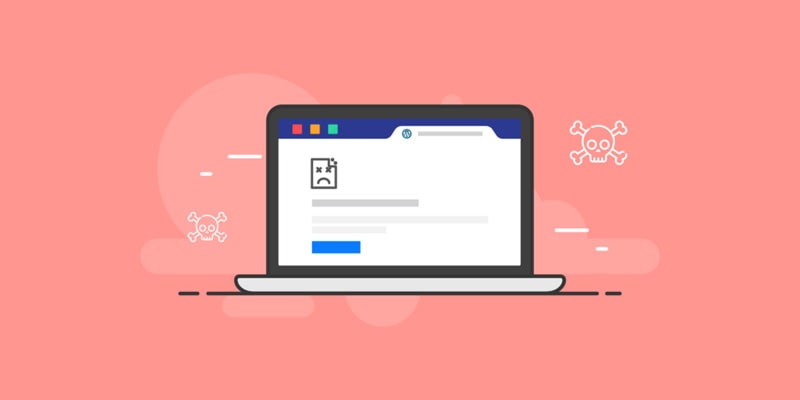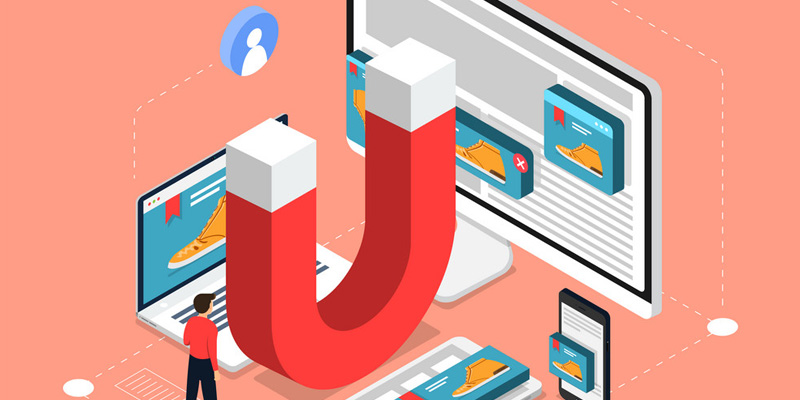برای کسانی که به برنامه نویسی اندروید از طریق پایتون علاقه مند هستند می توانند با آموزش نصب کیوی پایتون kivy python بر روی ویندوز شروع به یادگیری نمایند.
اولین قدم برای استفاده از کیوی نصب پایتون است که اگر تازه شروع به یادگیری نموده اید و python را بر روی سیستم خود نصب ندارید لازم است آموزش نصب پایتون بر روی ویندوز ۷ قبل از ادامه مطالعه بفرماید.
پس از نصب پایتون برای شروع برنامه نویسی اندروید از طریق python با ادامه مقاله آکادمی ایتروز همراه ما باشید.
نصب کیوی بر روی ویندوز
به روش های مختلف می توانید کیوی را نصب نماید. هم به صورت مجزا با اجرای دستورات لازم توسط سی ام دی و هم از طریق رابط های کاربری که از طریق آنها می توانید برنامه نویسی کنید.
در مقالات بعدی قصد داریم پروژه های kivy را بر روی قوی ترین رابط کاربری آن با نام Pycharm IDE آموزش دهیم بنابراین در این مقاله دو روش نصب کیوی را توضیح می دهیم.
- روش اول : نصب به صورت مجزا
- روش دوم : نصب از طریق Pycharm IDE
نصب kivy به صورت مجزا
برای نصب kivy دستورات زیر را از طریق CMD وارد نماید.
1. بروزرسانی یا نصب pip
|
1 |
python -m pip install --upgrade pip wheel setuptools |
2. نصب وابستگی ها
|
1 2 |
python -m pip install docutils pygments pypiwin32 kivy.deps.sdl2 kivy.deps.glew python -m pip install kivy.deps.gstreamer |
3. پس از آن
|
1 |
python -m pip install kivy.deps.angle |
4. نصب کیوی
|
1 |
python -m pip install kivy |
5. کیوی را به شکل زیر هم می توانید نصب کنید (این مورد دلبخواهی است)
|
1 |
python -m pip install kivy_examples |
در نهایت نصب کیوی به پایان رسید اما ممکن است در مرحله آخر کیوی خطا دهد اگر چنین شد از آدرس زیز این فایل را دانلود کنید.
آدرس : https://www.lfd.uci.edu/~gohlke/pythonlibs
فایل : Kivy-1.11.1-cp38-cp38-win_amd64.whl
پس از دریافت فایل را در درایو c قرار دهید و کد زیر را اجرا نماید.
|
1 |
python -m pip install c:\Kivy-1.11.1-cp38-cp38-win_amd64.whl |
نصب از طریق Pycharm IDE
قبل از نصب باید نرم افزار بر روی سیستم نصب باشد.
اگر نرم افزار را قبلا نصب کردید به ادامه آموزش بروید.
در غیر این صورت مطلب آموزش Pycharm IDE را مطالعه بفرماید و سپس ادامه آموزش را دنبال کنید.
برای نصب kivy از طریق Pycharm IDE مسیر زیر را طی کنید.
|
1 |
File > Settings > Project: pythonProject > Python Interpreter |
به این نکته توجه فرماید pythonProject نام اولین پروژه ای است که پس از نصب Pycharm IDE اگر خودتان نام جدیدی برای آن ایجاد نکنید ایجاد می شود.
اگر نام دیگری را برای پروژه خود انتخاب کردید آن نام در این قسمت قرار می گیرد.
در صفحه Python Interpreter به صورت پیشفرض دو پکیج نصب شده
- pip
- setuptools
اگر به دستوارت نصب کیوی به صورت مجزا نگاه کنید دقیقا این دو پکیج قبل از نصب kivy نصی شده اند. بنابراین برای نصب این دو پکیج حتما باید در این قسمت باشند.
برای نصب پکیج جدید بر روی دکمه مثبت مطابق با تصویر کلیک کنید و از منوی باز شده در قسمت جستجو کلمه kivy را زده و بر روی دکمه Install Package کلیک نماید.
چند لحظه منتظر بمانید تا پکیج دانلود و نصب شود.
در نهایت پیغام سبز رنگ در کنار دکمه Install Package به نشانه موفقیت آمیز بودن نصب نمایش داده می شود.
در برخی مواقع در این مرحله خطا دریافت می کنید و پکیج نصب نمی گردد. لازم است به آدرس زیر رفته و فایل را دانلود نماید.
آدرس : https://www.lfd.uci.edu/~gohlke/pythonlibs
فایل : Kivy-1.11.1-cp38-cp38-win_amd64.whl
پس از دانلود فایل را در رایو c قرار داده و آدرس زیر را در قسمت Options وارد نماید.
|
1 |
c:\Kivy-1.11.1-cp38-cp38-win_amd64.whl |
در نهایت پیغام installed successfully را مشاهده می نماید. از این صفحه خارج شوید.
حال در صفحه Python Interpreter باید مشاهده بفرماید پکیج های دیگری از جمله kivy به برنامه اضافه شده است.
تبریک می گم شما توانستید نصب کیوی را با موفقیت انجام دهید.
منبع » آکادمی ایتروز